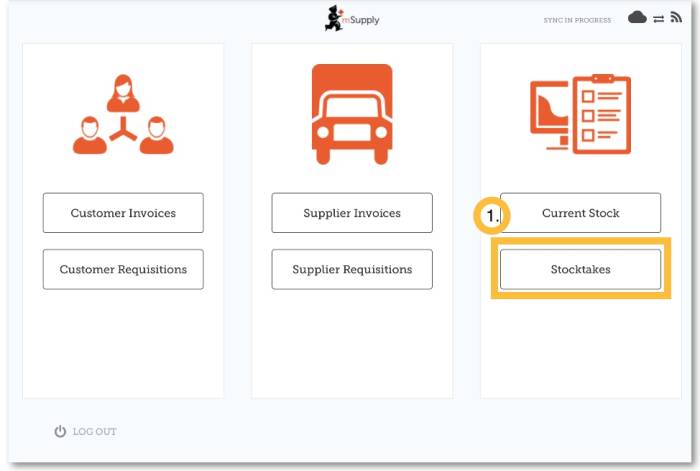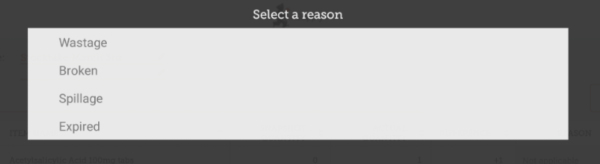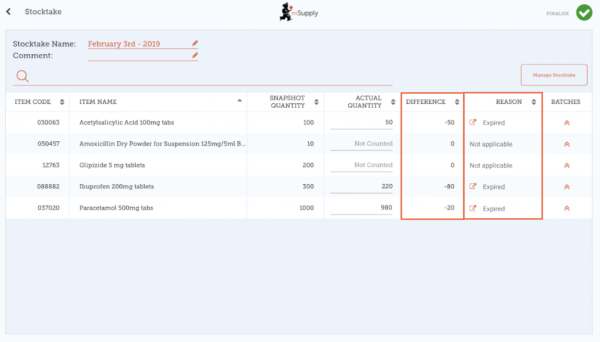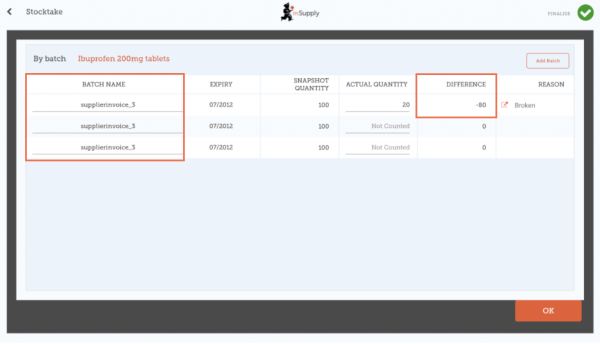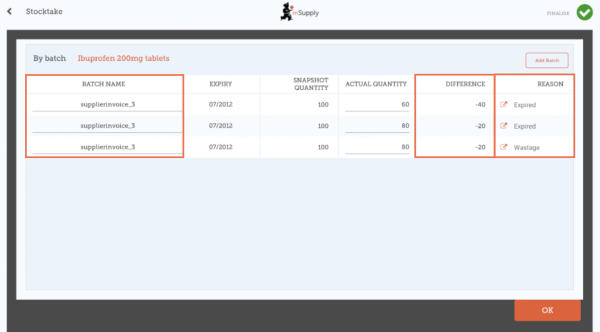Inventario (General)
mSupply Móvil hará un seguimiento automático de sus niveles de existencias por usted, a medida que reciba stock y lo entregue.
Pero a veces los datos se ingresan incorrectamente o las existencias se agotan sin que nadie ingrese al sistema.
Por supuesto, tratamos de no permitir que eso suceda PERO, si sucede, podemos hacer correcciones. La forma más fácil de corregir errores es hacer un Inventario.
Con mSupply Móvil, puede realizar fácilmente un inventario para:
- El inventario total; o
- Un rango limitado de artículos; o
- Un solo artículo (si has notado que la cantidad en la estanteria no es la correcta)
Inventarios
Seguramente ya está realizado inventarios con sus sistemas de pedidos actuales.
¡Los inventarios son una forma muy importante de garantizar que los pedidos que estamos realizando sean precisos y que el inventario sea correcto si alguien verifica!
Idealmente, debe hacer un inventario físico de cada artículo CADA vez que realiza un pedido principal, pero esto depende de sus políticas y procedimientos locales (y puede que no sea posible en instalaciones más grandes).
Aprendamos cómo hacer un inventario … ¡Usar mSupply Mobile hace que hacer un inventario sea mucho más fácil que antes!
Haga click en Inventarios
Esto muestra una lista de todos sus inventarios anteriores.
Se mostrará la descripción de cada inventario, con su Fecha y Estado.
Hay dos estados de inventario: En progreso (actual) y Finalizado (pasado).
Un inventario en progreso es uno en el que todavía está trabajando. Si desea seguir trabajando en un inventario en curso, haga doble click en él.
Inventarios en progreso
Inventarios en progreso son los inventarios en los que todavía está trabajando y no ha finalizado.
Le recomendamos que solo tenga uno solo en progreso al mismo tiempo. Esto evitará errores al moverse entre ellos.
¡Finalice o elimine los inventarios anteriores antes de comenzar los nuevos!
Empecemos un nuevo inventario…
Haga click en Nuevo Inventario
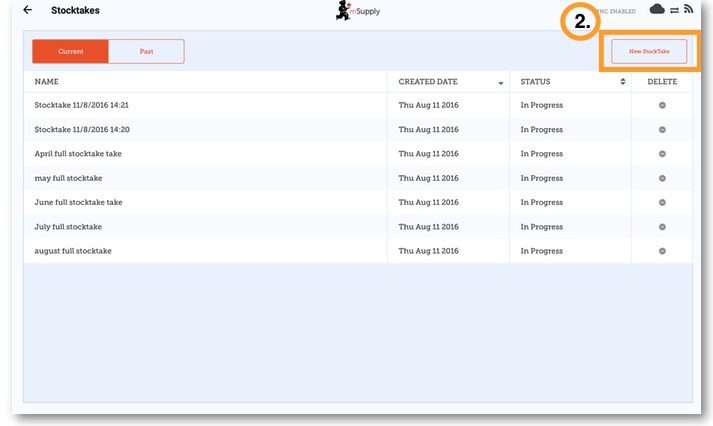
Seleccione los artículos que desea contar
Seleccione los elementos resaltándolos en el extremo derecho Seleccionado columna.
Si desea incluir cada elemento o la mayoría de los elementos, haga clic en Todos los elementos seleccionados.
Déle a su inventario un nombre lógico
Por ejemplo, 'Inventario completo de abril'.
Luego haga click en Crear.
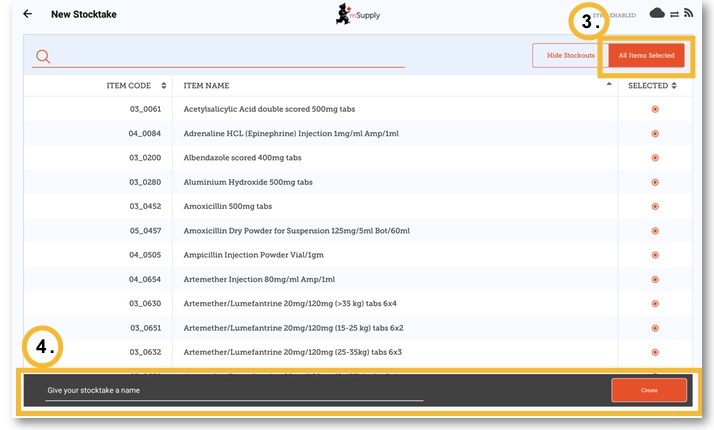
Esto abrirá la Editor de inventario
Esto enumera cada elemento, su Cantidad instantánea y su Cantidad real (del recuento físico).
La Cantidad instantánea es lo que el sistema PIENSA que tiene. Si es correcto (en comparación con su conteo físico), ¡no necesita hacer nada!
La Cantidad real es lo que realmente ha contado. Puede cambiar esto haciendo clic en esa columna y escribiendo la cantidad correcta.
Para cada artículo, compare su conteo físico con la Cantidad instantáneas
Actualice las cantidades incorrectas de artículos haciendo clic en la columna Cantidad real .
Si cambia la cantidad de existencias que tiene en la columna Cantidad real, esta variación ahora se mostrará en la columna Diferencia.
Esto puede llevar algo de tiempo, pero recuerde: si la Cantidad instantánea es correcta, ¡no necesita hacer nada!
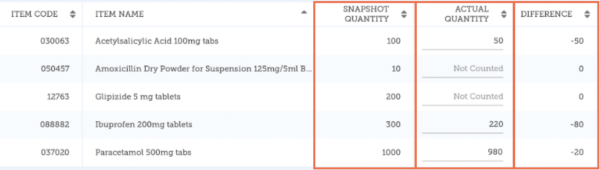
Si se le solicita, ingrese una razón para los ajustes de inventario
Si la pantalla de inventario muestra una columna Razón, debe ingresar una razón para cualquier ajuste de inventario positivo o negativo.
Options debe estar habilitado para Ajustes de línea de inventario en el servidor de mSupply y sincronizado con mSupply Móvil para habilitar esta función.
Si la Cantidad real ingresada es diferente de la Cantidad instantánea, se le pedirá que seleccione un Motivo para la Diferencia de una lista estándar. No podrá continuar hasta que se seleccione un motivo.
Para cambiar la razón, haga click en la celda nuevamente.
Editar información específica del lote
Puede ajustar la información específica del lote o agregar nuevos lotes haciendo clic en el ícono Lotes del artículo.
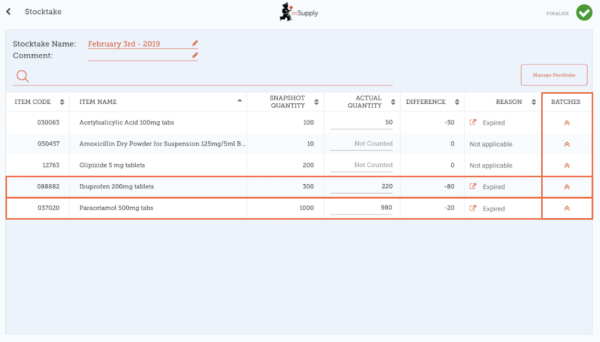
En este ejemplo, solo hay un lote de paracetamol.
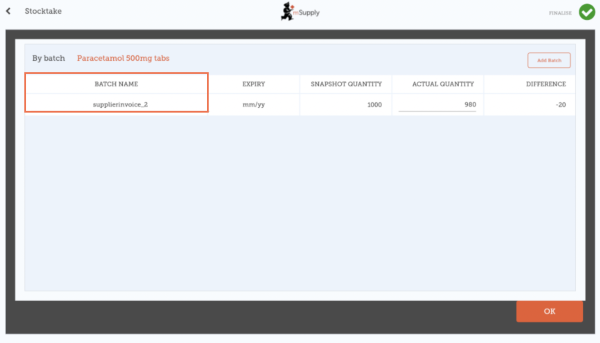
Si hay varios lotes:
- Los ajustes de inventario se realizarán automáticamente en el lote que llegó primero (es decir, primero en entrar, primero en salir).
- En este ejemplo, hay tres lotes de ibuprofeno. La Cantidad instantánea fue 300 y la Cantidad real fue 220. La Diferencia de 80 se eliminó automáticamente del lote que llegó primero. Sin embargo, esto se puede cambiar manualmente en esta pantalla.
- El motivo de ajuste de inventario seleccionado se aplicará automáticamente a todos los lotes.
- Sin embargo, en esta pantalla se pueden cambiar manualmente motivos diferentes para diferentes lotes. En este ejemplo, hemos actualizado el ajuste de inventario de 80 entre los lotes de ibuprofeno, con razones separadas para cada lote.
Cuando termine de hacer cambios en la pantalla Lotes, haga click en Aceptar.
Nota: La pantalla principal de inventario solo mostrará la razón más común entre los lotes para el ajuste de inventario de un artículo.
Cuando ha finalizado...
Haga click Finalizar.

Esto actualizará todos sus niveles de existencias para que coincidan con las cantidades que ha ingresado en la columna Cantidad real.
Como siempre con mSupply Mobile, no necesita estar conectado a Internet para hacer esto; la información se sincronizará en segundo plano cuando Internet esté disponible.
| Anterior: Stock actual | | Siguiente: Inventario (Programa) |